如何在Outlook的邮件中添加复选框控件或复选标记?
假设您打算在Microsoft Outlook中通过电子邮件进行调查。在设计问卷时,可能需要添加复选框。对于普通用户来说,显示“开发工具”选项卡并应用“控件工具箱”相当复杂。本文将介绍几种在Outlook中轻松为电子邮件添加复选框的方法。
- 在邮件中添加用于打印的复选标记(6个步骤)
- 在邮件中添加可点击的复选框控件(7个步骤)
- 在邮件中添加复选框控件(3个步骤)
在邮件中添加用于打印的复选标记
使用Kutools for Outlook添加的复选框是由控件生成的。然而,当收件人查看邮件时,控件可能无法加载。有时,您可能只是想添加复选框作为示例,或者用于打印。这里我们将介绍如何在邮件中添加用于打印的复选框。
1. 单击“开始”>“新建邮件”创建一封新邮件。
2. 单击以突出显示要添加复选框的选项文本。
3. 单击“格式文本”(或“邮件”)>“项目符号”按钮 >“定义新项目符号”。请参见屏幕截图:
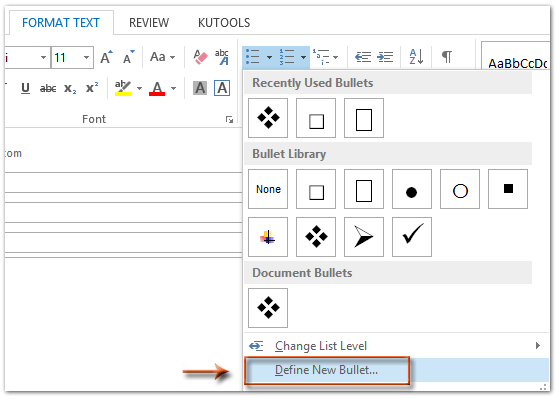
4. 在“定义新项目符号”对话框中,请单击“符号”按钮。
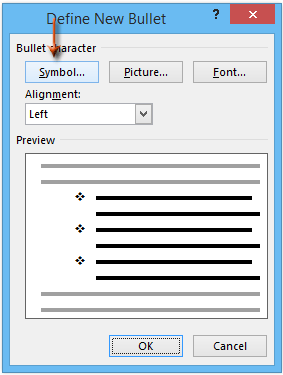
5在“符号”对话框中,请单击 ![]() 在 字体: 框中,并单击选择 Wingdings 从下拉列表中,然后单击选择表格中的一个复选框符号。
在 字体: 框中,并单击选择 Wingdings 从下拉列表中,然后单击选择表格中的一个复选框符号。
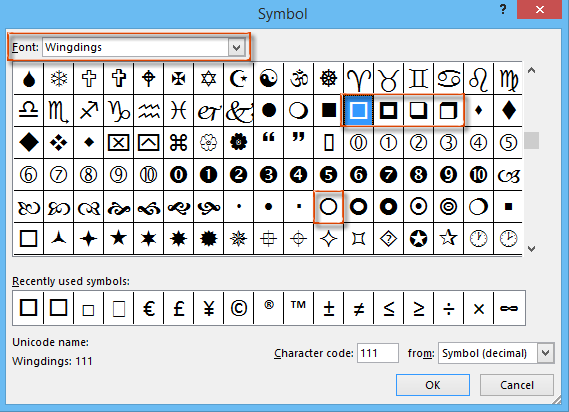
6. 单击每个对话框中的所有“确定 ”按钮。然后您会看到所选的复选框符号已插入到每个选项文本之前。请参见屏幕截图:
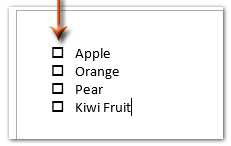
注意:通过这种方式添加的复选框是符号,您可以无需激活控件即可查看它们。但是,它们不能被勾选。
在邮件中添加可点击的复选框控件
为了在Outlook的邮件中插入可点击的复选框控件,我们可以在Microsoft Word中生成复选框控件,然后将其复制到邮件中。请按照以下步骤操作:
1. 创建一个新的Word文档,然后通过单击“插入”>“表格”插入一个表格。请为新表格指定2列。请参见屏幕截图:
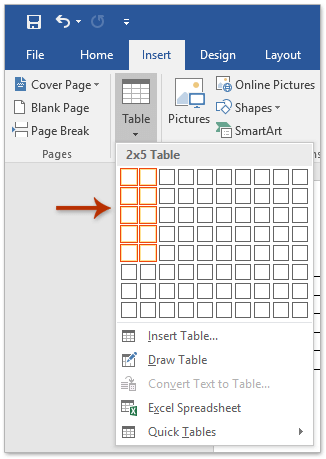
2. 按如下方式激活功能区中的“开发工具”选项卡:(1) 单击“ 文件 ”>“选项”;(2) 在“Word选项”对话框中,请单击左侧栏中的“自定义功能区 ”,然后在“ 自定义功能区”框中勾选“ 开发工具”,并单击“确定”按钮。请参见屏幕截图:
3. 将光标放在要插入复选框控件的单元格中,并单击“开发工具”>“ 复选框内容控件”。请参见屏幕截图:
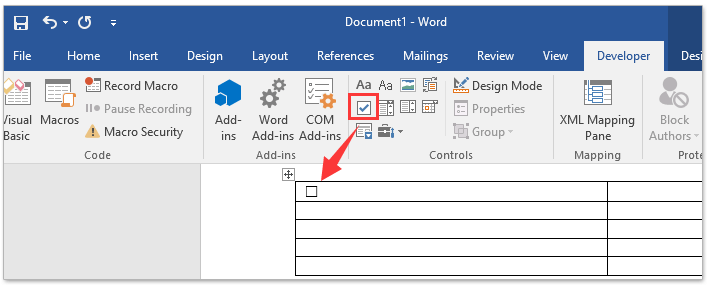
4. 继续重复上述步骤,在多个单元格中插入多个复选框控件,然后在每个复选框控件旁边输入您的复选框文本。
5. 选择整个表格,并单击“布局 ”> 自动调整>根据内容自动调整表格。请参见屏幕截图:
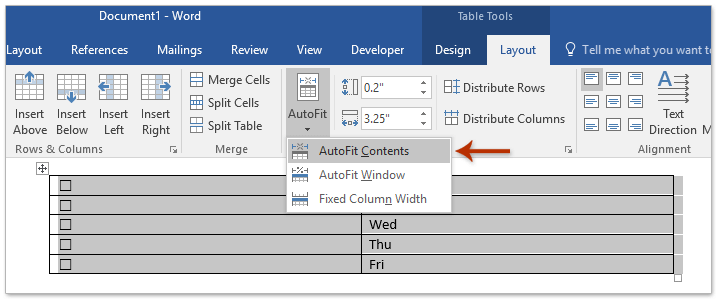
6. 保持选择整个表格,按Ctrl + C键复制;然后转到要插入复选框控件的邮件,并按 Ctrl + V键粘贴该表格。现在带有复选框控件的表格已粘贴到邮件中。每个复选框控件都是可点击的。请参见屏幕截图:
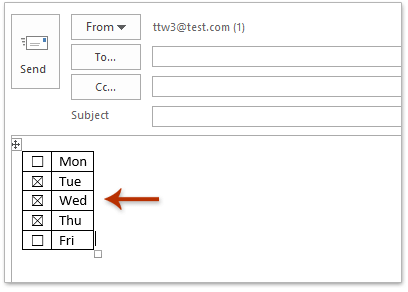
7. 编写您的邮件并发送。
在邮件中添加复选框控件
Kutools for Outlook的自动图文集工具可以帮助您通过几次点击快速在Microsoft Outlook的邮件中插入复选框。
告别Outlook效率低下的问题!Kutools for Outlook让批量邮件处理更轻松——现在还提供免费的AI功能!立即下载Kutools for Outlook!!
1. 单击“开始”>“新建邮件”创建一封新邮件。
2. 将光标放在要添加复选框的位置,然后单击自动图文集 窗格中的复选框 类别下的复选框1以插入它。请参见屏幕截图:
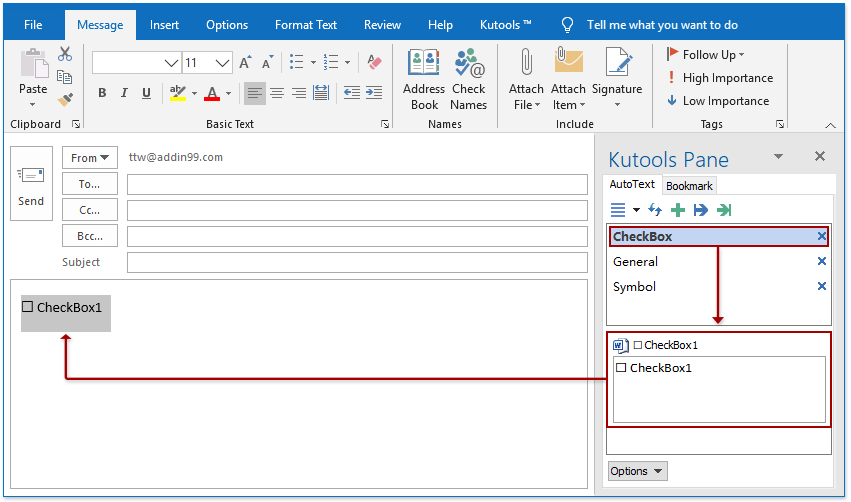
注意:安装Kutools for Outlook后,默认情况下会在邮件窗口右侧添加自动图文集窗格。如果自动图文集窗格消失,请单击“Kutools”>“窗格”以激活它。
3. 将插入的复选框后面的“复选框1”文本替换为您自己的选项文本。
如有必要,您可以轻松添加任意数量的复选框控件!在撰写邮件时,您可以轻松勾选或取消勾选这些控件。当收件人收到带有这些复选框控件的邮件时,他们也可以在回复或转发邮件时勾选或取消勾选这些复选框。
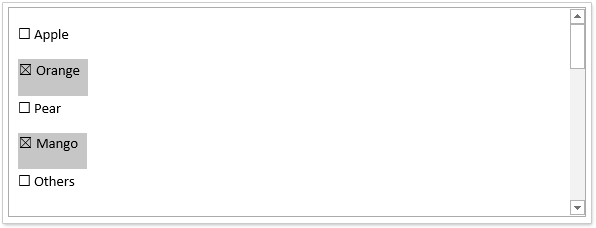
相关文章:
最佳 Office 办公效率工具
最新消息:Kutools for Outlook 推出免费版!
体验全新 Kutools for Outlook,超过100 种强大功能!立即点击下载!
🤖 Kutools AI :采用先进的 AI 技术,轻松处理邮件,包括答复、总结、优化、扩展、翻译和撰写邮件。
📧 邮箱自动化:自动答复(支持 POP 和 IMAP) /计划发送邮件 /发送邮件时按规则自动抄送密送 / 自动转发(高级规则) / 自动添加问候语 / 自动将多收件人的邮件分割为单独邮件 ...
📨 邮件管理:撤回邮件 / 按主题及其他条件阻止欺诈邮件 / 删除重复邮件 / 高级搜索 / 整合文件夹 ...
📁 附件增强:批量保存 / 批量拆离 / 批量压缩 / 自动保存 / 自动拆离 / 自动压缩 ...
🌟 界面魔法:😊更多美观酷炫的表情 /重要邮件到达时提醒 / 最小化 Outlook 而非关闭 ...
👍 一键高效操作:带附件全部答复 / 防钓鱼邮件 / 🕘显示发件人时区 ...
👩🏼🤝👩🏻 联系人与日历:批量添加选中邮件中的联系人 / 分割联系人组为单独的组 / 移除生日提醒 ...
可根据您偏好选择 Kutools 使用语言——支持英语、西班牙语、德语、法语、中文及40 多种其他语言!
只需点击一下即可立即激活 Kutools for Outlook。无需等待,立即下载,提升工作效率!


🚀 一键下载——获取所有 Office 插件
强烈推荐:Kutools for Office(五合一)
一键下载五个安装包:Kutools for Excel、Outlook、Word、PowerPoint以及 Office Tab Pro。 立即点击下载!
- ✅ 一键便利操作:一次下载全部五个安装包。
- 🚀 随时满足 Office任务需求:需要哪个插件随时安装即可。
- 🧰 包含:Kutools for Excel / Kutools for Outlook / Kutools for Word / Office Tab Pro / Kutools for PowerPoint